
Tabla de contenido:
- Paso 1: Paso 1: Obtenga una clave de API
- Paso 2: Paso 2: verificar la cuenta de la API de Google
- Paso 3: Paso 3: establecer las preferencias de la API
- Paso 4: Paso 4: Detalles del proyecto
- Paso 5: Paso 5: Cree una cuenta de facturación
- Paso 6: Paso 6: Autenticar su clave de API
- Paso 7: Paso 7: agregue la clave API a su solicitud
- Paso 8: Paso 8: Integre la API más en su código
- Autor John Day [email protected].
- Public 2024-01-30 08:42.
- Última modificación 2025-01-23 14:39.

Introducción:
Este manual le explicará brevemente cómo obtener acceso a las API de Google y, en una forma menor, tratará de abordar la mejor manera de incorporar la API de Google Maps en su producto.
Paso 1: Paso 1: Obtenga una clave de API
Haga clic en el botón de abajo para obtener una clave de API usando Google Cloud Platform Console. Se le pedirá que (1) elija uno o más productos, (2) seleccione o cree un proyecto y (3) configure una cuenta de facturación. Una vez que se crea su clave API, se le pedirá que restrinja el uso de la clave.
Utilice este sitio web para crear una cuenta de API de Google Maps:
Paso 2: Paso 2: verificar la cuenta de la API de Google

Ingrese a su servidor de correo electrónico y haga clic en el enlace de verificación que recibió.
Paso 3: Paso 3: establecer las preferencias de la API

Elija qué tipo de API le gustaría usar y marque esas casillas.
Paso 4: Paso 4: Detalles del proyecto
Ponle un nombre a tu proyecto y continúa
Paso 5: Paso 5: Cree una cuenta de facturación

Deberá proporcionar la siguiente información:
Perfil de pagos
Tipo de cuenta
Individual
Nombre y dirección
Como pagas
Método de pago
Paso 6: Paso 6: Autenticar su clave de API
1. Vaya a Google Cloud Platform Console.
2. En el menú desplegable Proyecto, seleccione el proyecto que se creó cuando compró el Plan Premium. El nombre del proyecto comienza con las API de Google Maps para empresas o Google Maps for Work o Google Maps.
Importante: si tiene una licencia de Maps API for Business anterior, debe usar un ID de cliente, no una clave de API.
3. En el menú de navegación, seleccione API y servicios> Credenciales.
4. En la página Credenciales, haga clic en Crear credenciales> Clave API.
5. El cuadro de diálogo creado con la clave API muestra su clave API recién creada.
6. En el cuadro de diálogo, haga clic en Restringir clave. (Para obtener más información, consulte Restricción de una clave de API).
7. En la página de la clave API, en Restricciones clave, configure las Restricciones de la aplicación.
8. Seleccione referencias HTTP (sitios web). Agregue las referencias (siga las instrucciones). Haga clic en Guardar.
Paso 7: Paso 7: agregue la clave API a su solicitud

Al cargar la API de JavaScript de Maps, sustituya YOUR_API_KEY en el código siguiente con la clave de API que obtuvo en el paso anterior. Debería ver esta línea de código en su navegador:
Paso 8: Paso 8: Integre la API más en su código
A partir de este punto, sería aconsejable comprobar su código con el sitio web de los expertos de Google. Mi conocimiento personal sobre cómo incorporarlo en su código termina aquí. Consulte este sitio web para obtener más información.
Recomendado:
Piano Arduino con manual y 7 canciones preestablecidas: 7 pasos

Piano Arduino con manual y 7 canciones preestablecidas: La interfaz del teclado de piano Arduino con la pantalla LCD tiene 2 modos. El modo manual & El modo de preajustes. Usé 7 pulsadores para un piano simple de 7 teclas y 1 botón para el modo de configuración para cambiar a 7 canciones preestablecidas. Canciones en modo preestablecido: haga clic en el botón de modo de configuración fi
Manual de defensa de la torre Warzone con diseño Arduino: 5 pasos

Manual de Warzone Tower Defense con diseño Arduino: Introducción Somos el grupo YOJIO (Solo estudias en JI una vez, así que atesora.) El Instituto Conjunto UM-SJTU se ubica en el campus de la Universidad Jiao Tong de Shanghai, Minhang, Shanghai. VG100 es el curso fundamental de ingeniería para estudiantes de primer año
SKARA- Robot de limpieza manual de piscinas Autonomous Plus: 17 pasos (con imágenes)

SKARA- Robot de limpieza manual de piscinas Autonomous Plus: el tiempo es dinero y el trabajo manual es caro. Con el advenimiento y el avance de las tecnologías de automatización, es necesario desarrollar una solución sin complicaciones para que los propietarios de viviendas, las sociedades y los clubes limpien las piscinas de los escombros y la suciedad de la vida diaria, hasta mai
Máquina de temporizador de lavadora manual de bricolaje: 4 pasos
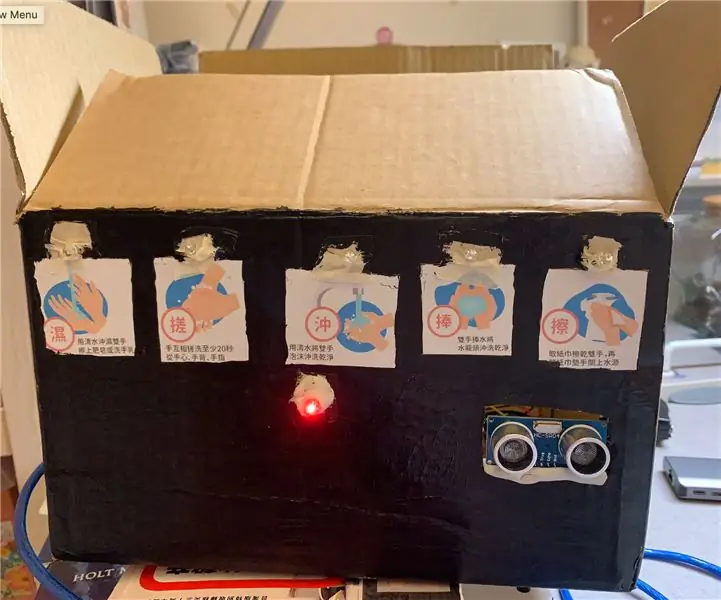
Máquina con temporizador para lavarse las manos de bricolaje: Cambiado de este increíble trabajo https://www.instructables.com/id/Simple-Handwash-Timer/ por Tech Lab Lo que cambié: Es un proceso y una experiencia realmente divertidos al hacer esta máquina. Debido, ahora soy un estudiante, lo que significa que tendría un gasto bajo
Jugando con el reloj de pared manual: 14 pasos

Playing With Hand Wall Clock: Los relojes de pared electrónicos (marca comercial de cuarzo) no son nada especial hoy en día. Se puede comprar en muchas tiendas. En algunos de ellos son extremadamente baratos; con precio de 2 € (50CZK). Ese precio bajo puede ser una motivación para examinar más de cerca el
